- 综合
- 软件
- 文章
- 安卓
2013/3/7 14:19:17作者:佚名来源:网络
有网友跟学无忧反应电脑每次开机的时候需要点击宽带连接,然后在重新进行宽带连接网络。那么他们想问有没有一种方法直接在电脑开机就自动登录上宽带连接连接网络。其实是可以的。这里学无忧小编就教大家开机自动宽带连接联网方法全教程。具体内容如下:
方法一、adsl开机自动宽带连接
如果你是adsl进行宽带连接的话,可以在你的ie浏览器上设置自动进行宽带连接。打开你的ie浏览器,然后在点击工具栏上面的“工具-internet选项”,之后在internet选项上切换到“连接”选项,然后在选择“不论网络连接是否存在都进行拨号”选项,在点击“确定”按钮。在把IE浏览器图标拉到 “开机启动” 中,这样每次开机后即可自动拨号。如图所示:
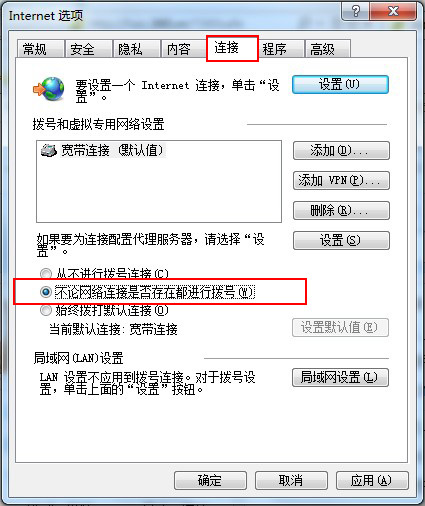
方法二、windows Xp系统开机自动宽带连接
如果你的XP系统的话,先在桌面上找到“网络”图标,如果没有的话就点击“开始-控制面板”,在控制面板上找到“网络与internet连接-网络连接”,重新创建一个快捷方式,将其快捷方式拖动到开机启动项目上。
然后右击“网络连接”选择“属性”按钮,对其网络连接进行重新设置,设置完成后即可成功自动开机联网。如下图所示设置:
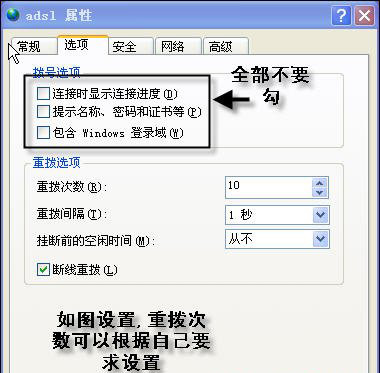
方法三、win7自动开机启动连接网络
如果你的是win7系统的话,操作方法就是先在win7上面新建了一个名称为“宽带连接2”,然后右键它选择“属性”按钮,同样在前面的开机启动上将你的网络连接属性上将“提示名称、密码、凭证”全面的勾全部去掉,在把网络连接拷贝到“开始启动项”上,然后再点击“开始-运行”选项,打开运行窗口,在运行输入栏内输入“regedit”命令,敲回车键执行该命令即可打开注册表。
依次点击打开HKEY_LOCAL_MACHINE、SOFTWARE、Microsoft、Windows、CurrentVersion、Run,在右边的窗口中新建一个字符串键,自己进行命名,双击把键值输入为“c:\Windows\System32\rasphone -d "宽带连接 ”;这样设置就完成了。
现在在检测是否将宽带连接添加到开机启动项上面了。同样在运行输入框上输入“msconfig”命令,然后切换到“启动”项目上查看是不是有一个windows启动项,上面包含了c:\Windows\System32\rasphone -d "宽带连接 2,有的话下次在开机就自动帮你宽带连接连接网络。
方法四、设置其他开机自动宽带连接
鼠标右键右击“宽带连接”,然后选择“属性”,先将“提示名称、密码、凭证”的勾全部去掉。现在在将宽带连接拷贝到开机启动上,现在打开注册表修改注册表上面的数值。前面已经说了如何打开注册表的方法,打开之后然后依次点击找到HKEY_LOCAL_MACHINE\Software\Microsoft\Windows\CurrentVersion\Run,在右边窗口上新建一个字符串,然后将该字符串的数值设置为“c:\windows\system32\rasphone -d "ADSL"”即可。
现在对组策略进行修改。同样在开始运行上的运行输入框上输入“gpedit.msc”命令,然后点击“计算机配置-管理模板-网络-Qos数据包调度程序(Qos数据包计划程序)-限制可保留带宽”,然后双击“限制可保留带宽”按钮,在弹出的窗口上设置“已启用带宽限制0”现在就能实现开机自动联网。如图所示:
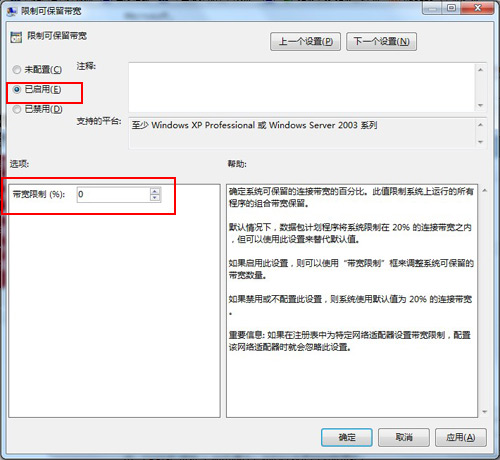
以上就是开机自动宽带连接联网方法全教程的相关内容了,希望对你有所帮助。更多内容请继续访问学无忧。
标签: 网络 宽带
相关文章

够快云库v6.3.24.12120免费版
详情
光影魔术手官方版 v4.7.1
详情
ADsafe净网大师v5.4.408.7000
详情
网易邮箱大师v5.3.2.1015电脑版
详情
foxmailv7.2.25.375
详情
暴风影音5v5.92.0824.1111
详情
暴风影音v5.92.0824.1111
详情
BitComet(比特彗星)v2.13.4.13Beta2
详情
路由优化大师v4.5.31.267
详情
茄子快传电脑版 v5.1.0.7
详情
搜狐影音 v7.2.1.0官方版
详情
搜狐影音客户端 v7.2.1.0
详情
迅雷影音官方版 v7.0.3.92
详情
cbox央视影音v6.0.3.4经典版
详情
potplayer播放器v1.7.22496
详情
Daum PotPlayer(已集成直播源)v1.7.22496绿色纯净美化便携增强版
详情
NBA2K21曼巴永恒版v1.0中文
详情
赛博朋克2077v1.0中文
详情
天国拯救2黄金版 Build.17149332-1.1.1.11377中文版
详情
燕云十六声电脑版 v1.9.31
详情
潜行者2:切尔诺贝利之心 Build.16805297豪华中文版
详情
模拟农场25豪华中文版
详情
迷你世界电脑版 v1.41.00
详情
骑马与砍杀2 v1.2.9.34019免费版
详情
侠盗猎车手圣安地列斯 v1.0最新中文版
详情
整蛊白云 v1.0
详情
地平线4 v1.476中文版
详情
圣女战旗中文v1.1.9绿色免安装版
详情
狂怒2中文
详情
红色警戒2共和国之辉电脑版 v1.0
详情
模拟人生4 v1.0中文免费版
详情
蛊婆v1.0免费版
详情
冰封蜘蛛v1.0安卓版
详情
恐龙射击生存v1.0.0安卓版
详情
塔之少女v1.0.1安卓版
详情
无赖英雄v2.6.30安卓版
详情
风月读书v1.20.070219安卓版
详情
皮皮虾极速版appv3.6.2安卓版
详情
思尔健康v3.1.59安卓版
详情
小豆苗疫苗助手v8.3.5官方版
详情
京东极速版v1.2.0安卓版
详情
猫耳fmv6.5.4免付费版
详情
番茄畅听红包版v6.2.2.32安卓版
详情
网易蜗牛读书v1.9.9安卓最新版
详情
我的健身教练2单机版v2.0安卓版
详情
钢铁英雄(Heroes of Steel Elite)v4.5.21无限金币钻石版
详情
有声英语小说appv1.3.4去广告最新版
详情
造梦无双v1.02九游版
详情